Kako nam lahko pomagate zaščititi svoj račun Koofr?
S svojimi datotekami nikoli ne morete biti preveč previdni. Čeprav radi skrbimo za vaše datoteke, da vam ni treba, nam lahko v nekaj korakih pomagate dodatno izboljšati varnost svojega računa Koofr. Končni uporabniki so namreč ena najšibkejših varnostnih točk. Nadaljujte z branjem in poskusimo skupaj to spremeniti.
V Koofru z uporabo več različnih tehnologij namenjamo posebno skrb varovanju vaših datotek. Vsi naši strežniki so, med drugim, v izjemno varnih podatkovnih centrih znotraj Evropske unije. Kljub temu pa lahko uporabniki še vedno veliko pripomorete k varnost svojega računa. Berite dalje in ugotovite kako.
Kaj lahko storite za varnost svojega računa Koofr?
(1) Za zaščito svojega računa uporabite močno geslo
Vsako leto imamo uporabniki spleta vedno več spletnih računov in s pomočjo potencialno številnih naprav delimo vse več svojih dragocenih datotek. Dejstvo, da lahko dostopamo do vseh svojih podatkov iz kjerkoli in iz katerekoli naprave ima seveda veliko prednosti. Vendar pa ste brez močnih gesel, ki ščitijo vaše račune zelo ranljivi za potencialne napade in kraje podatkov.
Uporaba močnih gesel je bistvenega pomena, saj so prva obrambna linija vaših podatkov. Za svoj račun Koofr uporabite močno geslo in tega gesla ne uporabljajte nikjer več. Preberite, kako izboljšati moč svojih gesel in kako si jih enostavno zapomniti in si oglejte video Strong passwords and how to remember them.

(2) Vklopite dvofaktorsko avtentikacijo (2FA)
Koofr ponuja dvofaktorsko avtentikacijo, ki vam pomaga dodatno zaščititi vaš račun. Kaj to natančno pomeni? Z omogočeno verifikacijo 2FA neželeni obiskovalci ne bodo mogli odpreti vašega računa Koofr, tudi v primeru, da poznajo vaše uporabniško ime in geslo. Potrebovali bi namreč tudi kodo za avtentikacijo, ki jo v primeru vklopljene dvofaktorske avtentikacije vsakič znova ustvari aplikacija na vaši mobilni napravi.
Za začetek uporabe avtentikacije 2FA z računom Koofr sledite nekaj preprostim korakom. V brskalniku odprite spletno aplikacijo Koofr in v Uporabniškem meniju kliknite na Nastavitve. V meniju na levi kliknite na Prijava v 2 korakih.
Na svojo mobilno napravo namestite mobilno aplikacijo TOTP (Time-based One-time Password Algorithm), ki bo vaš telefon spremenil v napravo, ki omogoča dvofaktorsko avtentikacijo.
- TOTP za naprave Android: Google Authentication
- TOTP za naprave iOS: Twilio Authy
Ko imate na mobilni napravi nameščeno aplikacijo TOTP, jo odprite in dodajte svoj račun Koofr - bodisi ročno, bodisi s skeniranjem črtne kode, ki se prikaže takoj, ko v nastavitvah za prijavo v dveh korakih v računu Koofr kliknete na gumb Omogoči. Z aplikacijo TOTP skenirajte črtno kodo, sledite navodilom za vklop avtentikacije 2FA ter zagotovite dodatno varnost svojega računa Koofr.
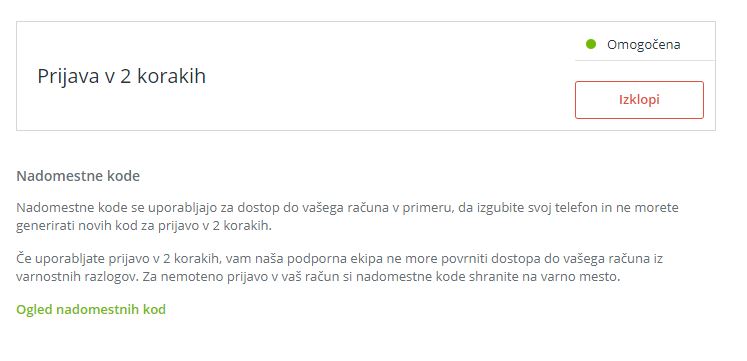
Več o dvofaktorski avtentikaciji (2FA) in v video posnetku What is 2FA and why should you enable it?.
Opomba: Nadomestne kode, so kode ki se uporabljajo za dostop do vašega računa Koofr v primeru, da izgubite svoj telefon in ne morete generirati novih kod za prijavo v dveh korakih. Shranite jih na varno, saj naša ekipa za podporo strankam iz varnostnih razlogov ne more obnoviti dostopa do vašega računa Koofr, če je vklopljena prijava v dveh korakih. Za nemoteno prijavo v vaš račun Koofr, nadomestne kode shranite na varno.
Oglejte si nekaj uporabniških vprašanj glede 2FA. Vprašanja in odgovori nanje so v angleškem jeziku.
(3) Odjavite se iz računa Koofr na daljavo
Če je to potrebno, se lahko iz vseh Koofrovih sej odjavite s spremembo svojega gesla za račun Koofr. S tem se boste odjavili iz vseh spletnih sej - brskalnikov.
Če se želite odjaviti tudi iz mobilne aplikacije Koofr ali namizne aplikacije Koofr, morate v spletni aplikaciji Koofr preklicati dovoljenje za izbrano aplikacijo. To lahko naredite s klikom na Profilno sliko v zgornjem desnem kotu. V Uporabniškem meniju, ki se odpre izberite Nastavitve. V meniju na levi poiščite Varnost. Poiščite aplikacijo iz katere se želite odjaviti in kliknite na gumb Zavrni dostop na desni. Ta korak boste morali potrditi s klikom na Da, ko se odpre pojavno okno.
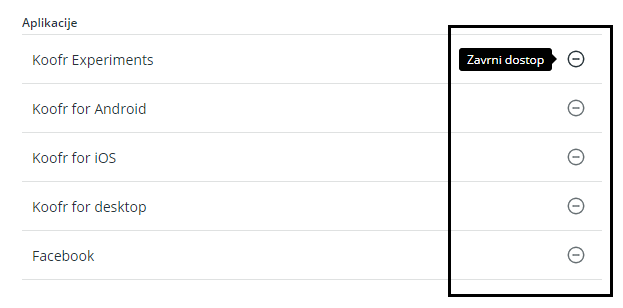
Tako lahko prekličete dostop tudi za stare mobilne naprave, ki jih ne uporabljate več.
(4) Ustvarite povezave za deljenje in prejem, zaščitene z geslom
Odprite možnosti skupne rabe v svojem računu Koofr in izberite Pošlji povezavo ali Prejmi datoteke. Izberite želeno možnost, da ustvarite povezavo za deljenje ali prejem. Za dodatno varnost povezav za skupno rabo označite tudi polje Povezava je zaščitena, kot na spodnjih slikah.
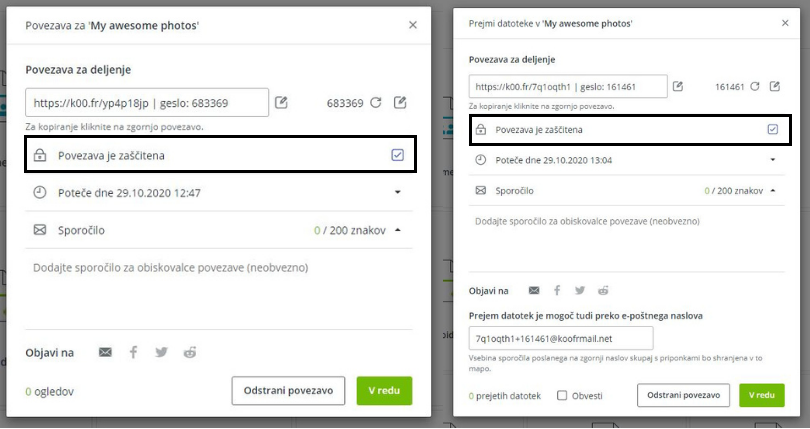
Opomba: Če poskušate deliti potencialno zlonamerne tipe datotek, na primer .exe, .zip in podobno, se zaščita povezav z geslom nastavi samodejno. Zaščita z geslom je v teh primerih obvezna zaradi protivirusnih programov in zahtev brskalnika in je ni mogoče odstraniti.
Oglejte si naša video navodila za možnost skupne rabe Pošlji povezavo ali Prejmi datoteke.
Bodite previdni s kom delite svoje datoteke in mape, nastavite datum veljavnosti povezav in občasno preverite in odstranite svoje datoteke in mape iz skupne rabe, v primeru, da nekdo uspe dostopati do računov oseb, s katerimi ste jih delili.
Vse svoje skupne rabe si lahko ogledate s klikom na Deljeno v Glavnem meniju svojega računa Koofr.
Opomba: Za povezave deljenje in prejem lahko izberete tudi samodejno ali obvezno zaščito z geslom. Za to odprite Uporabniški meni, kliknite na Nastavitve in izberite Varnost v meniju na levi. V nastavitvah za Pošlji povezavo in Prejmi datoteke označite polje poleg Samodejno nastavi geslo ob nastanku. Tako bodo vaše povezave vedno samodejno zaščitene z geslom. Lahko se odločite tudi, da vse poslane in prejete datoteke potrebujejo obvezno zaščito z geslom tako, da potrdite polje poleg Obvezna zaščita z geslom. Seveda lahko izberete tudi oboje hkrati.
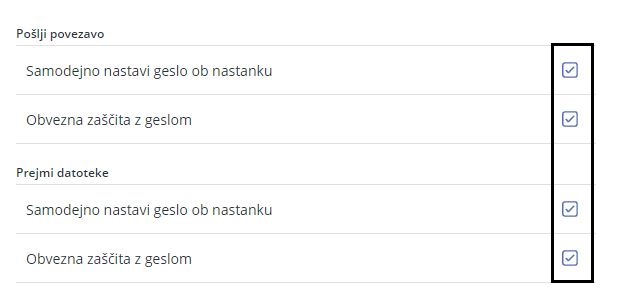
Preberite naš odgovor na Koofr subredditu na vprašanje uporabnika v zvezi z varnostjo povezav.
(5) Nastavite šifriranje datotek v Koofru z orodjem rclone
Koofr v tem trenutku še ne ponuja šifriranja na strani odjemalca, vendar smo v orodje rclone dodali svoj API. Rclone prinaša pregledno, odprtokodno šifriranje na strani odjemalca, ki ga lahko uporabite z računom Koofr, in je iz strani Koofra priporočena rešitev za šifriranje na strani odjemalca.
Če ste, kar se tiče orodja rclone začetnik, preberite o osnovah uporabe orodja rclone in nadaljujete z nastavitvijo šifriranja.
Opomba: Za šifriranje lahko uporabite tudi katerega od številnih drugih programov za šifriranje, ki se lahko povežejo z računom Koofr preko protokola Webdav.
Preberite več o dolgoročnih načrtih podjetja Koofr glede šifriranja na strani odjemalca.
Ali že počnete vse zgoraj omenjeno? Preberite, kaj lahko še storite, da zaščitite svojo zasebnost na spletu in zagotovite varnost svojih datotek in računov.
Želite govoriti z nami? Pridružite se nam na Koofr subredditu.


